Instagram에서 Facebook을 연결 해제하거나 연결하는 방법: 2가지 간단한 방법!
게시 됨: 2022-11-21이제 Instagram을 사용하면 Facebook을 Instagram 계정에 내부적으로 연결할 수 있습니다. 그러나 Facebook을 Instagram에 연결하는 것이 항상 안전한 것은 아닙니다. 계정에서 무엇이든 업데이트할 때마다 모든 데이터가 서로 전송되기 때문입니다.
Statista 보고서에 따르면 전 세계 최대 소셜 미디어 플랫폼 목록에서 Facebook은 1위, Instagram은 4위입니다. 여기에서 많은 사람들이 계정을 서로 연결하여 개인 정보와 데이터를 잃게 됩니다. 따라서 Instagram에서 Facebook을 연결 해제하는 방법을 알아야 합니다.
이 게시물은 Instagram에서 Facebook 계정의 연결을 해제하는 모든 방법을 다루며 그 반대의 경우도 이 프로세스를 수행하기 위해 데스크톱 또는 모바일을 사용하는지 여부는 중요하지 않습니다.
자, 시작하겠습니다!
목차
Facebook 및 Instagram 연결 유지의 장점 및 단점
모든 코인에는 두 개의 얼굴이 있는 것처럼 Facebook 및 Instagram 계정을 유지하는 데에도 장단점이 있으므로 두 가지 모두를 아는 것이 중요합니다.
Facebook을 Instagram에 연결할 때의 가장 큰 장점은 시간을 절약할 수 있다는 것입니다. 소셜 미디어 계정에 게시물을 올릴 때마다 Instagram과 Facebook에서 동시에 업데이트되기 때문입니다.
그리고 두 핸들을 연결된 상태로 유지하면 하나의 계정에 로그인하기만 하면 두 플랫폼 모두에 액세스할 수 있습니다. 두 소셜 미디어 플랫폼을 모두 유지하는 것의 단점은 핸들에 업로드된 모든 게시물이 비활성화되지 않으면 자동으로 게시된다는 것입니다.
가장 큰 단점은 두 계정의 누군가가 해킹을 당하면 연결된 계정도 해킹된다는 것입니다. 이것이 항상 Instagram과 Facebook을 다르게 사용하는 것을 선호해야 하는 주된 이유입니다.
Instagram에서 Facebook을 연결 해제하는 방법에 대한 2가지 방법
Facebook과 Instagram은 Meta라는 같은 회사에 있습니다. 두 핸들을 서로 분리하는 단계는 두 플랫폼에서 거의 비슷하지만 절차는 다릅니다. 따라서 아래 제공된 방법을 주의 깊게 따르십시오.
1. Instagram 앱을 사용하여 Instagram에서 Facebook 연결 해제
Instagram 앱은 Facebook을 사용하고 계정을 서로 연결해 유지하는 크리에이터가 널리 사용합니다. 이 프로세스는 데스크톱과 모바일에서 거의 비슷하며, 단계를 주의 깊게 따라야 한다는 점만 다릅니다.
1단계: 모바일에서 Instagram 앱을 열거나 휴대폰에서 Instagram 웹사이트로 이동하여 Facebook을 연결 해제하려는 계정에 로그인합니다. 그런 다음 화면 오른쪽 하단에 있는 프로필 아이콘을 클릭하여 프로필 페이지로 이동합니다.
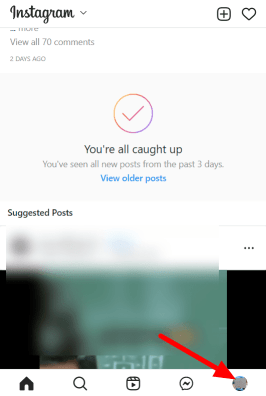
2단계: 그런 다음 화면 오른쪽 상단 모서리에 있는 "햄버거 아이콘"을 클릭하고 목록 아래에서 상단에 나열된 "설정" 옵션을 클릭합니다. 여기에서 옵션 목록을 찾을 수 있으며 메타 로고 아래 페이지 하단에서 "계정 센터" 텍스트를 클릭하십시오.
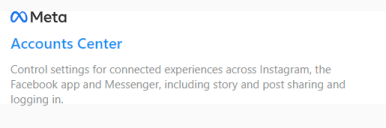
3단계: 계정 센터에서 계정 옵션을 클릭하고 여기에서 Facebook 계정 옆에 있는 "제거" 버튼을 클릭합니다. 그런 다음 "계속"을 클릭하고 화면에서 옵션 중 하나를 선택하면 Instagram 계정에서 Facebook 계정이 제거됩니다.
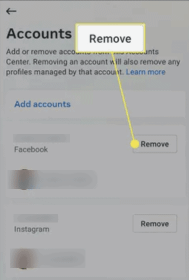
2. Facebook 앱을 사용하여 Facebook에서 Instagram 연결 해제
Facebook 핸들에서 Instagram 계정을 분리하는 것도 가능합니다. 프로세스와 단계는 거의 비슷하지만 옵션이 잘못 배치되어 있으므로 아래 단계를 따르십시오.
1단계: 먼저 모바일 또는 데스크톱에서 Facebook 플랫폼을 열고 계정 세부 정보를 입력하여 계정에 로그인합니다. 그런 다음 "햄버거 아이콘" > "설정" 아이콘을 클릭하면 설정 페이지로 리디렉션됩니다.
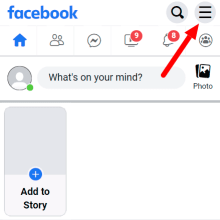
2단계: 설정 페이지로 이동한 후 페이지 하단으로 스크롤하여 메타 상자에서 "계정 센터"의 파란색 텍스트를 클릭합니다. "계정" 메뉴에서 계정 오른쪽에 있는 "삭제" 버튼을 클릭합니다. 그리고 모든 권한을 요청하면 Instagram 계정이 Facebook 계정에서 연결 해제됩니다.

중요한 Instagram 및 Facebook 상호 작용 설정
Instagram과 Facebook의 연결을 해제하고 싶지 않지만 여전히 계정을 보호하는 모든 개인 정보 보호 기능을 원하는 경우 아래에서 읽을 때 알 수 있는 설정을 시도하십시오.
Instagram과 Facebook의 중요한 상호 작용 설정 중 하나는 Facebook 계정에 연결된 경우 Instagram 계정 또는 Instagram 계정에 연결된 경우 Facebook 계정에 게시되는 자동 게시물 및 스토리를 비활성화하는 것입니다.
이를 수행하려면 Facebook 또는 Instagram 앱 또는 웹 사이트 열기 > 설정 > 아래로 스크롤하여 "메타 계정 센터" 링크 클릭 > "연결된 경험 관리"에서 "프로필 간 공유" 메뉴 클릭 > Facebook에서 탭 또는 인스타그램 계정.
여기에서 "자동 공유"에서 비활성화할 수 있는 두 가지 옵션을 찾을 수 있습니다. 하나는 스토리 자동 공유를 비활성화하는 것이고 다른 하나는 게시물이므로 필요에 따라 둘 중 하나 또는 모두를 비활성화할 수 있습니다.
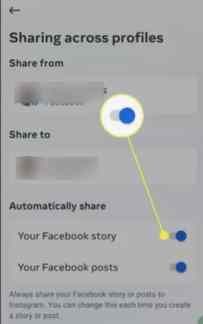
Facebook 및 Instagram 게시물 제거
연결을 해제하고 Facebook과 Instagram 간의 모든 상호 작용 설정을 수행하면 이제 Instagram 연결로 인해 Facebook에 게시된 이전 데이터를 삭제하는 절차가 진행됩니다.
이를 위해 휴대 전화 또는 데스크톱에서 Facebook 플랫폼으로 이동하여 거기에 로그인하고 "프로필" 영역으로 이동합니다. > "사진"이라는 옵션을 찾을 수 있습니다. 탭하면 여기에서 모든 사진을 찾을 수 있습니다. 당신의 페이스북 계정.
이제 "앨범" 탭을 클릭하면 Instagram을 통해 Facebook 계정에 미디어가 게시되는 경우 Instagram이라는 특수 폴더가 있습니다. 앨범을 열고 "점 세 개 아이콘" > 삭제를 클릭하여 원하는 모든 사진을 개별적으로 삭제합니다.
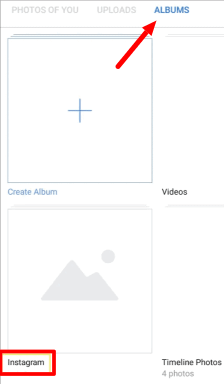
데스크탑에서 브라우저를 사용하는 경우 "앨범" 섹션에서 앨범의 "점 세 개 아이콘"을 클릭하여 전체 Instagram 앨범을 한 번에 삭제할 수 있는 옵션을 찾을 수 있습니다.
Instagram에서 Facebook 연결을 끊는 방법에 대해 마무리
이 게시물은 완전한 정보와 Facebook 및 Instagram 계정 연결 해제 프로세스를 제공했습니다.
두 핸들의 연결 해제 프로세스를 아는 주된 이유는 인터넷을 통해 해커가 계정을 해킹하지 못하도록 보호하기 위해서입니다. 단, 인스타그램에서 페이스북 계정을 연동하는 과정도 알아야 합니다.
이를 위해 Instagram 프로필 > 메뉴로 이동 > 설정 > 하단의 "계정 센터" 탭 > Instagram 계정 추가를 탭하고 두 계정을 연결하는 전체 과정을 완료합니다.
이 특정 게시물에 나열된 모든 정보와 방법이 도움이 되었기를 바랍니다. Instagram에서 Facebook 연결을 해제하는 방법과 관련하여 의문 사항이 있는 경우 댓글 상자에 댓글을 남겨주시면 답장하는 데 도움이 될 것입니다.
FAQ: Instagram에서 Facebook 연결을 끊는 방법
소셜 미디어의 쿼리도 매우 섬세하고 방대합니다. 인터넷에서 이 주제에 대해 조사하는 동안 사람들이 답변하지 않은 질문을 많이 발견했습니다. 그중 몇 가지를 나열하고 의심을 없애려고 했습니다.
